- Pengarang Jason Gerald [email protected].
- Public 2024-01-15 08:20.
- Diubah suai terakhir 2025-01-23 12:30.
WikiHow ini mengajar anda cara membuat pelayan Minecraft secara percuma. Terdapat banyak perkhidmatan hosting pelayan Minecraft yang boleh anda gunakan. Walau bagaimanapun, Minehut adalah salah satu perkhidmatan yang membolehkan anda menjadi tuan rumah pelayan Minecraft secara percuma. Pelayan Minehut hanya tersedia untuk Minecraft: Edisi Java. WikiHow ini mengajar anda cara membuat pelayan Minecraft percuma melalui Minehut.
Langkah
Bahagian 1 dari 4: Membuat Akaun Minehut
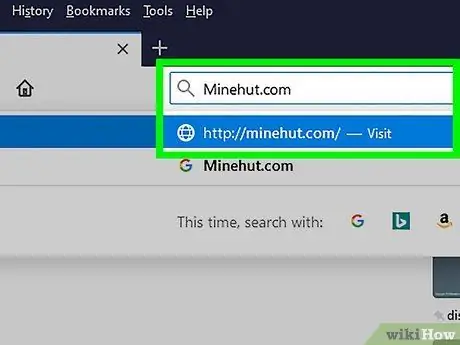
Langkah 1. Buka https://minehut.com/ di penyemak imbas web komputer anda
Minehut adalah salah satu daripada pelbagai perkhidmatan hosting pelayan Minecraft. Perkhidmatan ini mudah digunakan dan merupakan salah satu pilihan yang membolehkan anda menjadi tuan rumah pelayan secara percuma. Minehut juga membolehkan anda menjadi tuan rumah dua pelayan Minecraft dengan sehingga 10 pemain secara percuma. Anda boleh membeli kredit atau baki jika anda bermain dengan lebih daripada 10 pemain atau membuat lebih daripada 2 pelayan.
- Anda juga boleh menghoskan pelayan Minecraft secara percuma menggunakan komputer anda sendiri. Kaedah ini boleh digunakan untuk semua versi Minecraft. Namun, perlu diingat bahawa proses penyediaannya cukup rumit dan memerlukan banyak RAM dan lebar jalur internet, serta sumber daya yang diperlukan untuk menjalankan permainan dan sistem operasi.
- Pelayan Minehut hanya tersedia untuk Minecraft: Edisi Java. Sekiranya anda ingin membuat pelayan untuk versi lain dari Minecraft seperti Windows 10, mudah alih atau konsol, gunakan Realms atau Aternos, atau hoskan pelayan Minecraft anda sendiri di komputer. Anda boleh memuat turun program pelayan untuk Minecraft: Bedrock Edition dari https://www.minecraft.net/en-us/download/server/bedrock/
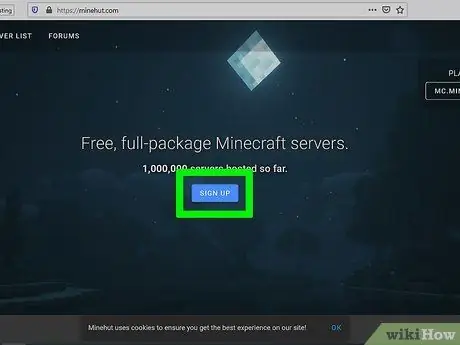
Langkah 2. Klik Daftar
Ia adalah butang biru di tengah halaman.
Sekiranya anda sudah mempunyai akaun Minehut, klik “ Log masuk ”(Log masuk) di sudut kanan atas skrin dan log masuk menggunakan alamat e-mel dan kata laluan akaun Minehut anda sebelum dapat mengakses halaman Papan Pemuka.
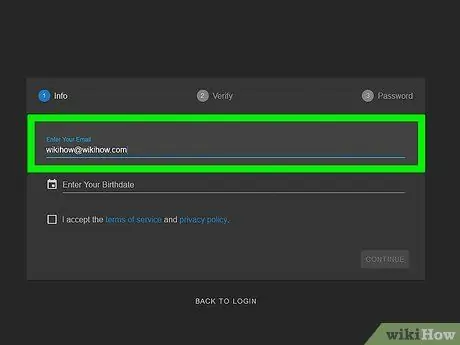
Langkah 3. Masukkan alamat e-mel
Taipkan alamat e-mel aktif anda ke medan "Masukkan e-mel anda". Lajur ini adalah baris pertama di bahagian atas halaman.
Pastikan anda menggunakan alamat e-mel yang masih boleh anda akses. Anda perlu log masuk ke akaun e-mel ini untuk mengesahkan alamatnya
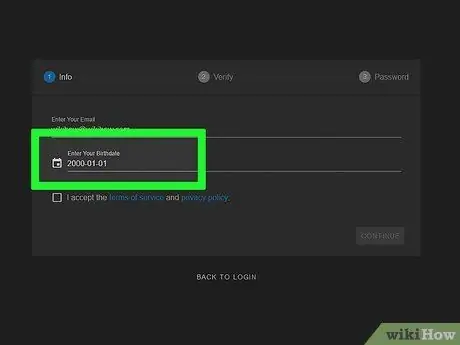
Langkah 4. Masukkan tarikh lahir
Untuk memasukkan tarikh, klik baris kedua di halaman. Pilih tahun kelahiran anda dari menu lungsur turun. Selepas itu, pilih bulan tarikh lahir dari kalendar drop-down.
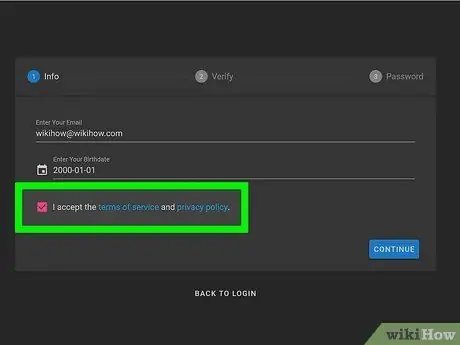
Langkah 5. Klik kotak pilihan
Kotak ini ada di bawah borang. Dengan mengklik kotak, anda menerima syarat penggunaan dan dasar privasi yang ditetapkan oleh Minehut. Anda boleh membaca kedua-dua dasar dengan mengklik pautan biru dalam ayat di bawah borang.
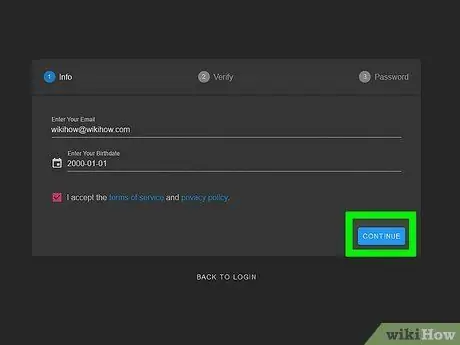
Langkah 6. Klik Teruskan
Ia berada di sudut kanan bawah borang.
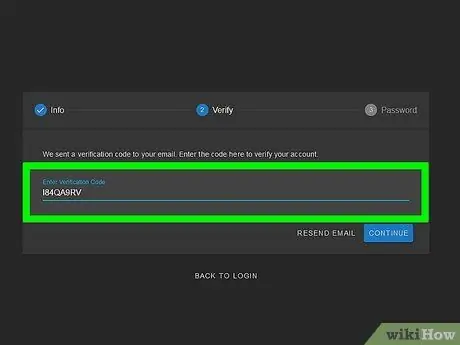
Langkah 7. Sahkan alamat e-mel
Pergi ke halaman peti masuk e-mel dan cari mesej dengan subjek "Pengesahan Akaun Minehut". Anda mungkin perlu memeriksa folder "Spam" atau "Junk". Ikuti langkah di bawah untuk mengesahkan.
- Pergi ke halaman peti masuk akaun e-mel anda.
- Klik mesej dengan subjek " Pengesahan Akaun Minehut "Dari" maklumat ".
- Kaji kod 8 digit di bahagian utama mesej.
- Taipkan kod 8 digit ke dalam ruangan "Verify" di halaman Minehut.
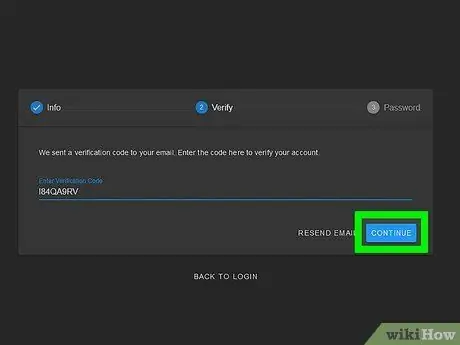
Langkah 8. Klik Teruskan
Kod akan digunakan dan jika kod yang dimasukkan betul, anda akan dibawa ke halaman pembuatan kata laluan.
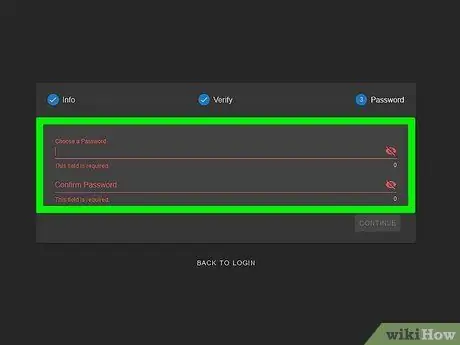
Langkah 9. Buat kata laluan
Di medan "Pilih kata laluan", ketik kata laluan yang ingin anda gunakan. Selepas itu, masukkan semula entri yang sama, seperti yang dimasukkan pada baris pertama untuk mengesahkan kata laluan.
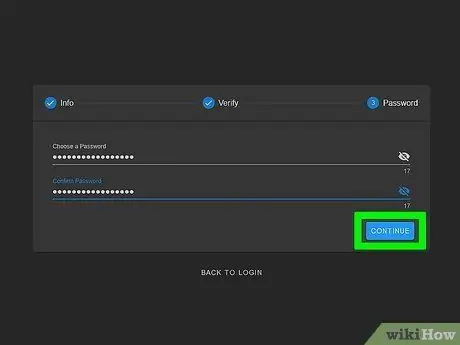
Langkah 10. Klik Teruskan
Akaun Minehut akan dibuat dan anda akan dibawa ke halaman pembuatan pelayan.
Bahagian 2 dari 4: Menyiapkan Pelayan
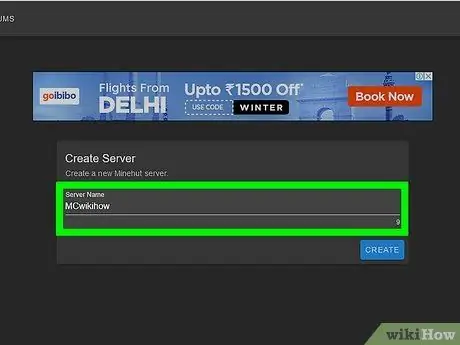
Langkah 1. Masukkan nama pelayan
Taipkan nama ringkas sebagai domain pelayan di medan di tengah halaman.
- Nama pelayan tidak boleh melebihi 10 aksara.
- Nama tidak boleh mengandungi watak dan spasi khas.
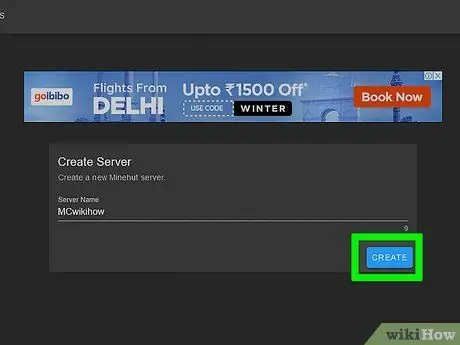
Langkah 2. Klik Buat
Ia adalah butang biru di sudut kanan bawah skrin. Pelayan akan dibuat dan anda akan dibawa ke halaman Dashboard.
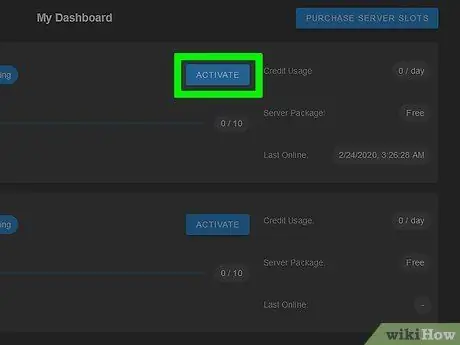
Langkah 3. Klik Aktifkan
Ia adalah butang biru di sebelah kanan status pelayan di Papan Pemuka. Mungkin perlu sekitar satu minit untuk mengubah pelayan menjadi pelayan berprestasi tinggi dengan perlindungan DDoS.
Sekiranya pelayan terputus semasa anda menyiapkan atau memasangnya, klik " Aktifkan Untuk menyambung semula dengan pelayan.
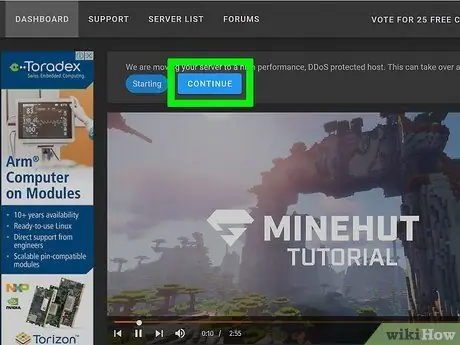
Langkah 4. Klik Teruskan
Setelah pelayan selesai berpindah ke hos baru, klik butang "Teruskan" berwarna biru di sebelah butang berlabel "Dalam Talian".
Bahagian 3 dari 4: Menukar Tetapan Pelayan
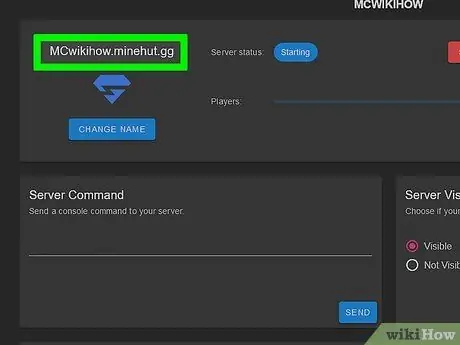
Langkah 1. Nyatakan alamat pelayan
Anda dapat melihat alamat pelayan di sudut kiri atas kotak pertama, di bahagian atas halaman. Di bawah nama pelayan terdapat ikon perisai biru.
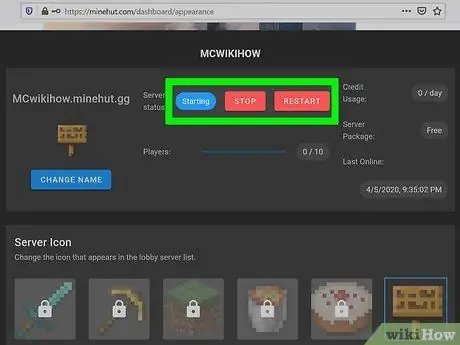
Langkah 2. Berhenti atau mulakan semula pelayan
Sekiranya anda perlu menghentikan atau memulakan semula pelayan, klik " Berhenti "atau" Mula semula Berwarna merah di bahagian atas halaman.
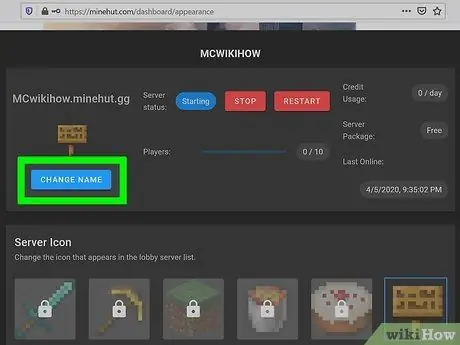
Langkah 3. Namakan semula pelayan
Untuk menukar nama pelayan, klik butang biru berlabel “ Tukar nama "Di bawah alamat pelayan. Masukkan nama pelayan baru dan klik " Memohon ”.
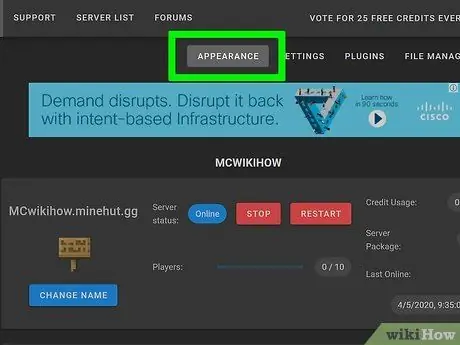
Langkah 4. Ubah tetapan paparan pelayan
Untuk menukar tetapan pelayan, klik label “ Penampilan ”Di bahagian atas halaman. Gunakan bidang berikut untuk mengubah tetapan paparan pelayan.
- ” Perintah Pelayan "- Jika anda ingin mengirim perintah ke pelayan, masukkan perintah pada baris" Perintah Server ". Selepas itu, klik " Hantar ”.
- ” Kebolehlihatan Pelayan "- Klik butang radio di sebelah pilihan" Terlihat "atau" Tidak kelihatan "untuk menentukan sama ada pelayan tersedia untuk umum atau tidak. Selepas itu, klik " Kemas kini ”.
- ” Pelayan MOTD "- Masukkan keterangan pelayan di bawah lajur" Server MOTD "di bahagian bawah halaman. Selepas itu, klik " Kemas kini ”.
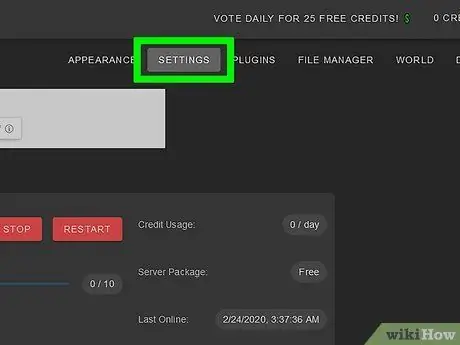
Langkah 5. Ubah tetapan pelayan
Untuk menukarnya, klik label “ Tetapan Di bahagian atas halaman dan ikuti langkah-langkah ini untuk membuat perubahan:
- ” Pemain Max "- Klik butang radio di sebelah bilangan maksimum pemain yang dibenarkan bermain di pelayan dan klik" Jimat " Anda perlu membeli kredit atau baki jika anda ingin bermain dengan lebih daripada 10 orang di pelayan.
- ” Jenis Tahap "- Untuk mengubah jenis level, klik butang radio di sebelah" Default "," Flat "," Amplified "," Large Biomes ", atau" Customized ". Jimat ”.
- ” Nama Aras "- Untuk menamakan dunia anda, taipkan nama di ruang yang disediakan dan klik" Jimat ”.
- ” Tetapan Penjana "- Masukkan pratetap penjana tahap yang anda miliki di ruangan yang disediakan, dan klik" Jimat " Jenis tahap harus ditetapkan ke "Flat" untuk pratetap "rata", dan "disesuaikan" untuk semua pratetap lain.
- ” Mod permainan "- Untuk memilih mod permainan, klik butang radio di sebelah" Survival "," Creative "," Adventure ", atau" Spectator "dan klik" Jimat ”.
- ” Pakar Gamemode "- untuk mengaktifkan mod permainan yang dipilih" secara paksa "di pelayan, klik suis di bawah" Pakar Gamemode "dan klik" Jimat ”.
- ” PVP "- Untuk mengaktifkan atau mematikan mod PVP (Player vs Player), klik suis di bawah" PVP "dan pilih" Jimat ”.
- ” Melahirkan Monster "- Klik suis di bawah" Monster Spawning "untuk mengaktifkan atau mematikan monster spawning. Selepas itu, klik " Jimat ”.
- ” Pemijahan Haiwan "- Klik suis di bawah" Pemijahan Haiwan "untuk mengaktifkan atau mematikan pemijahan haiwan. Selepas itu, klik " Jimat ”.
- ” Penerbangan "- Klik suis di bawah" Penerbangan "untuk membiarkan pemain terbang (atau tidak) di pelayan anda. Selepas itu, klik " Jimat ”.
- ” Kesukaran "- Untuk mengubah kesukaran pelayan, klik butang radio di sebelah" Damai "," Mudah "," Normal ", atau" Keras "di bawah bahagian" Kesukaran ". Selepas itu, klik " Jimat ”.
- ” Tegar "- Klik togol di bawah" Tegar "untuk mengaktifkan atau mematikan ciri tegar di pelayan. Selepas itu, klik " Jimat ”.
- ” Sekatan Perintah "- Klik suis di bawah" Sekatan Perintah "Untuk mengaktifkan atau mematikan blok perintah pada pelayan. Selepas itu, klik " Jimat ”.
- ” Mengumumkan Pencapaian Pemain "- Klik togol di bawah" Umumkan Pencapaian Pemain "untuk mengaktifkan atau mematikan pemberitahuan pencapaian untuk pemain lain di pelayan. Selepas itu, klik " Jimat ”.
- ” Dunia Bawah "- Klik suis di bawah" Nether World "untuk mengaktifkan atau mematikan ciri nether di pelayan. Selepas itu, klik " Jimat ”.
- ” Struktur "- Klik togol di bawah" Struktur "untuk mengaktifkan atau mematikan penciptaan atau penampilan bangunan secara rawak di pelayan. Selepas itu, klik " Jimat ”.
- ” Pek Sumber "- Jika anda mempunyai URL pek sumber, masukkan di ruang yang disediakan dan klik" Jimat ”.
- ” Pek Sumber Hash "- Untuk menambahkan hash pakej sumber, masukkan SHA-1 Hash di bidang yang disediakan dan klik" Jimat ”.
- ” Jarak pandangan "- Untuk meningkatkan atau mengurangkan keterlihatan di pelayan, klik dan seret gelangsar di bawah" Lihat Jarak ". Selepas itu, klik " Jimat ”.
- ” Perlindungan Spawn "- Untuk menambah atau menurunkan radius perlindungan spawn di server, masukkan angka yang lebih besar dari atau sama dengan" 0 "di bidang yang disediakan. Selepas itu, klik " Jimat " Nombor lalai yang terdapat pada borang adalah "16".
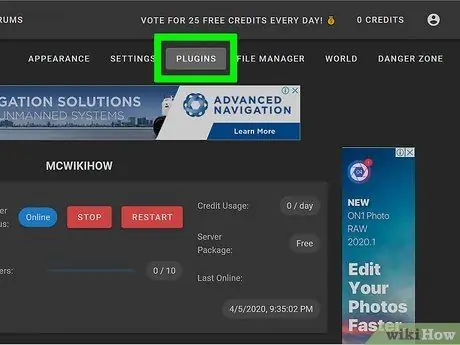
Langkah 6. Tambahkan add-on (plug-in) ke pelayan
Sekiranya anda ingin menambahkan add-on ke pelayan, ikuti langkah berikut:
- Klik pada " Pemalam "Di sudut kanan atas skrin.
- Tatal ke bawah dan cari add-on atau masukkan nama add-on di bar carian.
- Klik nama add-on.
- Klik " Pasang Pemalam ”.
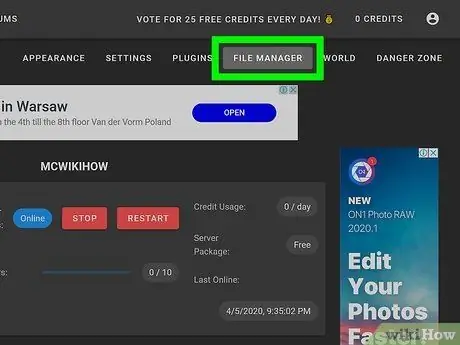
Langkah 7. Urus fail pelayan (untuk pengguna yang lebih maju)
Sekiranya anda ingin mengubah suai fail pelayan, ikuti langkah berikut untuk melakukan pengubahsuaian:
- Klik pada " Pengurus Fail "Di sudut kanan atas skrin.
- Klik fail dari senarai untuk mengubahnya. Klik " Jimat "Untuk menyimpan fail.
- Klik ikon awan untuk memuat naik fail dari komputer anda.
- Klik ikon selembar kertas untuk membuat fail baru.
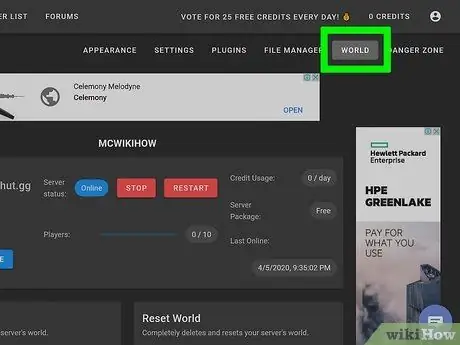
Langkah 8. Tukar tetapan dunia permainan (dunia)
Untuk melakukan ini, klik pada label " Dunia "Di sudut kanan atas dan gunakan pilihan berikut untuk membuat perubahan pada tetapan dunia:
- ” Selamatkan Dunia "- Klik" Selamatkan Dunia "Untuk menyelamatkan dunia secara langsung ke pelayan.
- ” Tetapkan Semula Dunia "- Klik" Tetapkan Semula Dunia "Untuk memadam dan menetapkan semula dunia permainan di pelayan.
- ” Benih Dunia "- Untuk menukar biji dunia, masukkan jumlah biji di ladang di bawah" Benih Dunia "dan klik" Kemas kini ”.
- ” Muat naik Dunia "- Untuk memuat naik dunia permainan ke pelayan, simpan fail dunia dalam arkib" zip ". Klik ikon penjepit kertas di bawah "Muat Naik Dunia" dan pilih fail "zip" yang mengandungi dunia permainan, kemudian klik " Buka " Klik " Muat naik " selepas itu.
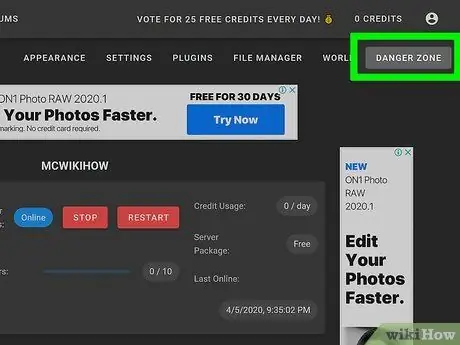
Langkah 9. Akses tetapan "Zon Bahaya"
Tetapan ini mengandungi beberapa langkah kecemasan yang dapat diambil. Untuk mengaksesnya, klik pada label “ Zon Bahaya Di sudut kanan atas skrin. Selepas itu, lakukan salah satu langkah berikut:
- ” Paksa Pelayan Hibernate "- Untuk memaksa pelayan memasuki mod hibernasi, klik butang merah berlabel" Paksa Hibernate "Di bawah bahagian" Force Hibernate Server ".
- ” Tetapkan Semula Pelayan "- Untuk menetapkan semula pelayan, klik butang merah yang berlabel" Tetapkan Semula Pelayan "Di bawah bahagian" Tetapkan Semula Pelayan ".
- ” Membaiki Fail "- Untuk memperbaiki fail yang rosak yang menghalang pelayan berfungsi dengan baik, klik butang merah yang berlabel" Membaiki Fail "Di bawah bahagian" Pembaikan Fail ".
Bahagian 4 dari 4: Menyambung ke Pelayan
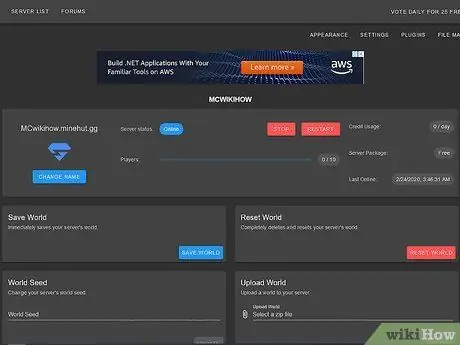
Langkah 1. Pastikan papan pemuka pelayan terbuka
Sekiranya anda membiarkannya terbuka, anda boleh menyesuaikan pelayan dengan mudah dengan menyembunyikan tetingkap Minecraft dan menunjukkan tetingkap penyemak imbas sekali lagi.
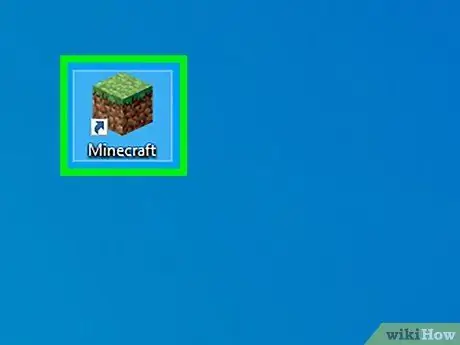
Langkah 2. Buka Minecraft
Minecraft: Edisi Java ditandai dengan ikon rumput. Klik ikon untuk melancarkan pelancar Minecraft.
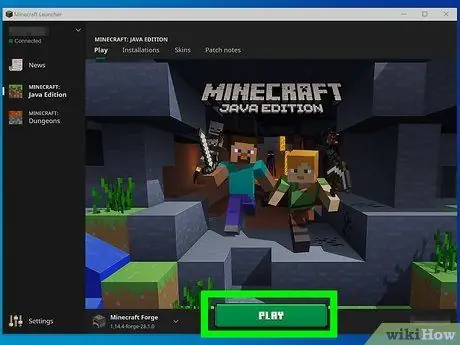
Langkah 3. Klik Main
Ini butang hijau di tetingkap pelancar Minecraft. Selepas itu, permainan Minecraft akan berjalan.
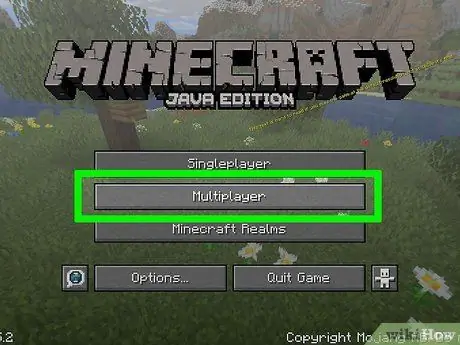
Langkah 4. Klik Multiplayer
Ia berada di tengah-tengah halaman permulaan Minecraft.
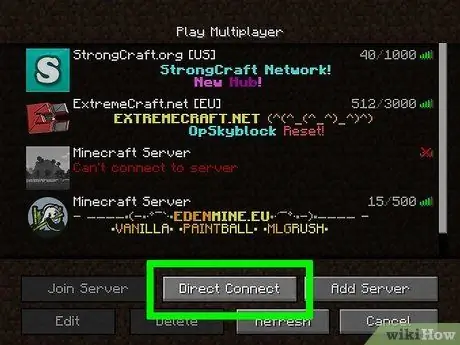
Langkah 5. Klik Sambungan Langsung
Tombol ini berada di bahagian bawah menu "Multiplayer", di tengah-tengah skrin.
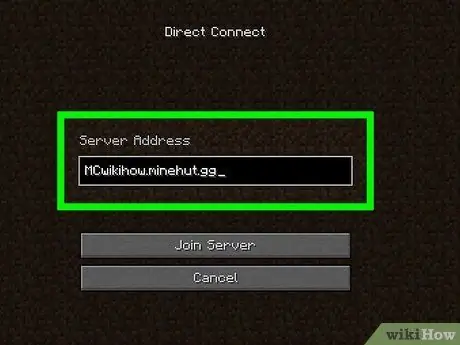
Langkah 6. Masukkan alamat pelayan
Ketik alamat pelayan yang muncul di sebelah tajuk "Sambung" di bidang di tengah halaman.
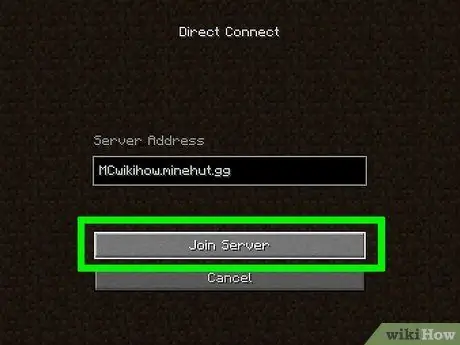
Langkah 7. Klik Join Server
Ia berada di bahagian bawah halaman. Selepas itu, permainan akan tersambung ke pelayan dan anda akan memasuki dunia pelayan.






